Како поправити Ратове звезда: ескадриле падају, неће лансирати или заостају помоћу ФПС капи
Игре / / August 05, 2021
Елецтрониц Артс (ЕА) недавно је најавио предстојећу видео игру свемирског борбеног типа под називом „Ратови звезда: ескадриле“. Постављен је у режиму Универзума Ратова звезда, а прича је постављена за каснији део Једи Ретурн-а. коју су развили Мотиве Студиос, а објавила Елецтрониц Артс. Очекује се да ће игра изаћи у октобру 2020. године и биће доступна за Мицрософт Виндовс, ПлаиСтатион 4, Ксбок Оне платформе. Али такође се очекује да ће се играчи суочити са вишеструким проблемима током покретања или играња игре као и обично, а посебно Виндовс корисника. Дакле, ако сте и ви један од њих, можете погледати кораке за Решавање проблема Ратови звезда: ескадриле Пад, неће покретање или заостајање са падовима ФПС-а.
Ова свемирска борбена видео игра за више играча у првом лицу нуди бољу причу и играње уз задивљујућу графику. Међутим, неки од играча могу се суочити са неколико грешака или грешака након што су јавно објавили игру. Дакле, боље је да у наставку потражите могуће проблеме и њихове исправке. Овде смо поделили све кораке за решавање проблема који би вам много помогли.
У међувремену, требало би да проверите да ли су верзије оперативног система Виндовс и графичког управљачког програма ажуриране на најновију верзију или не. Поред тога, проверите и захтеве система игре који су компатибилни са вашом конфигурацијом рачунара или не.
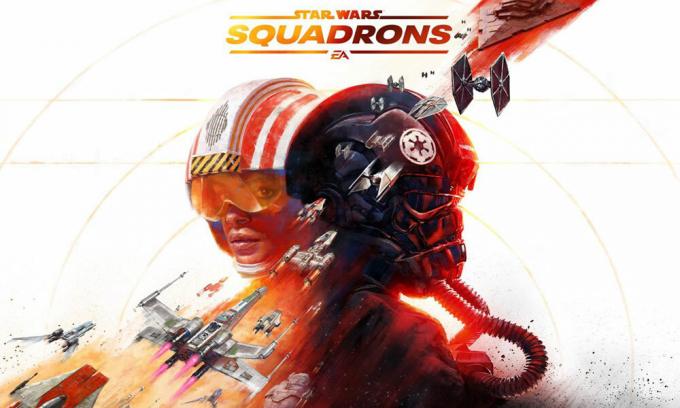
Преглед садржаја
- 1 Зашто ескадриле Ратова звезда непрестано падају?
- 2 Минимални системски захтеви:
- 3 Препоручени системски захтеви:
-
4 Како поправити Ратове звезда: Скадри се руше, неће лансирати или заостају помоћу ФПС капи
- 4.1 1. Ажурирајте графичке управљачке програме
- 4.2 2. Онемогућите Стеам Оверлаи
- 4.3 3. Прилагодите поставке Дисцорд-а
- 4.4 4. Прилагодите поставке Нвидиа контролне табле
- 4.5 5. Промените поставке АМД контролне табле
- 4.6 6. Верификујте датотеке игара путем Стеам клијента
- 4.7 7. Деинсталирајте најновију исправку за Виндовс 10
- 4.8 8. Уклоните привремене датотеке
- 4.9 9. Подесите подразумевану брзину процесора и графике
Зашто ескадриле Ратова звезда непрестано падају?
Може бити неколико разлога који стоје иза проблема који пада. Проверите следеће разлоге.
- Застарела верзија оперативног система Виндовс или графичког управљачког програма.
- Конфигурација рачунара није компатибилна са захтевима игре.
- Виндовс заштитни зид или антивирусни програм блокирају игру.
- ДирецтКс верзија је застарела.
- Оштећене или недостају датотеке игара.
- Било која апликација са преклапањем ради у позадини.
Минимални системски захтеви:
- ОС: Виндовс 10 64-битни
- Процесор: Ризен 3 1300Кс или бољи / и5 6600к или бољи
- Меморија: 8 ГБ РАМ-а
- Графика: Радеон ХД 7850 или новији / ГеФорце ГТКС 660 или новији
- ДирецтКс: Верзија 11
- Мрежа: Широкопојасна Интернет веза
- Складиште: 40 ГБ доступног простора
Препоручени системски захтеви:
- ОС: Виндовс 10 64-битни
- Процесор: Ризен 7 2700Кс или бољи / и7-7700 или бољи
- Меморија: 16 ГБ РАМ-а
- Графика: Радеон РКС 480 (не-ВР / минимална ВР) или Радеон РКС 570 (препоручена ВР) / ГеФорце ГТКС 1060 (не-ВР / минимална ВР) или ГеФорце ГТКС 1070 (препоручена ВР)
- ДирецтКс: Верзија 11
- Мрежа: Широкопојасна Интернет веза
- Складиште: 40 ГБ доступног простора
Како поправити Ратове звезда: Скадри се руше, неће лансирати или заостају помоћу ФПС капи
Сада, без губљења више времена, кренимо у кораке у наставку. Имајте на уму да су и Нвидиа и АМД графички управљачки програми добро оптимизовани за игру Стар Варс: Скуадронс. Дакле, ако у случају да још увек нисте ажурирали управљачки програм за графику, направите ово прво.
1. Ажурирајте графичке управљачке програме
Ако користите графичку картицу Нвидиа, ажурирајте апликацију ГеФорце Екпериенце на рачунару са Званична страница Нвидиа овде. Али ако на свом систему користите АМД графичку картицу, ажурирајте најновије АМД драјвери одавде.
2. Онемогућите Стеам Оверлаи
- Отвори Стеам на вашем Виндовс-у.
- Крените до Подешавања > Кликните на У игри опција.
- Кликните на поље за потврду да бисте онемогућили „Омогућите Стеам Оверлаи док сте у игри“.
- Када се ознака поља уклони, кликните на У реду.
3. Прилагодите поставке Дисцорд-а
- Лансирање Неслога > Кликните на Подешавања корисника.
- Изаберите Глас и видео са леве бочне траке.
- Померите се надоле и кликните на Напредно.
- Затим онемогућите ОпенХ264 Видео кодек обезбедио Цисцо Систем, Инц.
- Затим онемогућите Омогућите приоритет високог пакета квалитета услуге.
- Сада иди на Прекривање.
- Такође можете да искључите прекривање у игри.
- Даље, пређите на Изглед.
- Иди на Напредно.
- Онемогући Хардверско убрзање.
- Када завршите, поново покрените систем.
4. Прилагодите поставке Нвидиа контролне табле
- Кликните на Подесите поставке слике помоћу прегледа под 3Д поставке.
- Изаберите Користите напредна подешавања 3Д слике.
- Затим покрените Нвидиа Цонтрол Панел.
- Кликните на Управљајте 3Д поставкама > Идите на Глобална подешавања.
- Поред тога, можете прилагодити и неке друге опције:
- Онемогући Оштрење слике
- Омогући Оптимизација навоја
- Користите максималне перформансе за Управљање струјом
- Искључити Режим ниске латенције
- Комплет Квалитет филтрирања текстуре у режим перформанси
5. Промените поставке АМД контролне табле
- Иди на Глобална графика.
- Искључити Радеон Анти-Лаг
- Искључити Радеон Боост
- Користите Подешавања апликације за Режим уклањања слојева
- Комплет Метода уклањања алиаса до Вишеструког узорковања
- Искључити Морфолошко филтрирање
- Онемогући Оштрење слике
- Искључити Анизотропно филтрирање
- Користите режим перформанси за Квалитет филтрирања текстуре
- Такође можете да омогућите Оптимизација површинског формата
- АМД оптимизација за Режим тесселације
- Чекај в-синхронизацију - Искључите га
- Користите АМД оптимизацију за Схадер Цацхе
- Онемогући ОпенГЛ троструко пуферовање
- Искључити Максимални ниво тесселације
- Поставите графику за ГПУ Ворклоад
- Искључите Радеон Цхилл
- Онемогући Контрола циљне брзине кадрова
6. Верификујте датотеке игара путем Стеам клијента
Стар Варс: Скуадронс играчи на Стеам-у могу да следе кораке у наставку:
- Отвори Стеам Либрари пријавом на налог.
- Можете пронаћи Ратови звезда: ескадриле игра овде.
- Десни клик на игру и кликните на Својства
- Изаберите Локални фајлови таб
- Затим кликните на Потврдите интегритет датотека датотека
- Сачекајте поступак, а затим поново покрените игру да бисте проверили да ли је проблем решен или не.
7. Деинсталирајте најновију исправку за Виндовс 10
Пре неколико дана, Мицрософт је објавио нову исправку за Виндовс 10 са КБ4535996. Дакле, ово посебно кумулативно ажурирање за Виндовс 10 је прилично проблематично и узрокује толико грешака или проблема.
- Иди на Почетак мени> Кликните на Подешавања
- Следеће, идите на Ажурирање и сигурност
- Кликните на Погледајте историју ажурирања
- Сада, ако видите да постоји ажурирање које има КБ4535996 је већ инсталиран. Обавезно га деинсталирајте.
- Ево видећете Деинсталирајте исправке опција на врху странице.
- Кликните на њега и одаберите поменуту верзију кумулативног ажурирања.
- Десни клик на њега> Селецт Деинсталирај.
- Брисање те исправке може потрајати, а ваш систем ће се можда аутоматски поново покренути.
- Имајте стрпљења, а можете и ручно поново да покренете Виндовс рачунар (ако је потребно).
8. Уклоните привремене датотеке
- Притисните Виндовс тастер + Р. на тастатури да бисте отворили програм РУН.
- Сад укуцај % темп% и притисните ентер
- На страници ћете добити гомилу привремених датотека.
- Изаберите све датотеке притиском на Цтрл + А на тастатури.
Затим притисните Схифт + Делете на тастатури да бисте уклонили све датотеке. - Понекад неке привремене датотеке не могу бити избрисане. Дакле, оставите их какве јесу и затворите их.
9. Подесите подразумевану брзину процесора и графике
Како већина корисника већ од првог дана жели да користи ултра високе перформансе ЦПУ-а и ГПУ-а. Дакле, већина корисника или купује оверклоковану верзију или ручно повећава брзину оверцлоцкинга. Дакле, ако сте такође оверцлоцкали брзину ГПУ-а и након тога имате проблема са уским грлом или заостајањем или падом, само га подесите на подразумевани режим.
Такође можете да користите алат МСИ Афтербурнер или Зотац фиререстм апликацију како бисте смањили брзину такта. Када завршите, можете да покренете игру Ратови звезда: ескадриле и проверите да ли је проблем решен или не.
То је то. Надамо се да вам је овај водич био користан. У наставку можете коментарисати било која питања.
Субодх воли писати садржај без обзира на то да ли је повезан са технологијом или неки други. Након годину дана писања на технолошком блогу, постаје страствен према томе. Обожава играње игара и слушање музике. Осим блогова, зависан је од играћих рачунара и цурења паметних телефона.


![Како инсталирати уграђени фирмвер на Зидоо З10 ТВ Бок [Андроид 7.1.1 -в2.3.32]](/f/bcb1b2bd8aa69e6b40648fc2c8ed3f3d.jpg?width=288&height=384)
